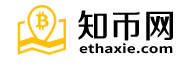#BNB #币安验证器 #币安注册 #币安教程 #币安下载
双重认证(缩写为2FA),又译为双重验证、双因素认证、二元认证,又称两步骤验证(2-Step Verification,又译两步验证),是一种认证方法。
可以提高一个人身份的真实性。该流程会请求用户在访问应用程序或系统之前提供两个不同的认证因素,而不是简单地提供他们的用户名和密码。
而币安官方验证器(Binance Authenticator)凭借其与交易所的无缝集成、无需联网生成验证码等特性,成为守护资产的首选盾牌。本教程将手把手带你完成设置全流程。
绑定谷歌验证器或者币安验证器开启两步验证(2FA)确保账户安全

我们看下具体的操作流程:





如何自定义币安验证器?




如何更改币安验证器?

















步骤总结
❶ 启动绑定流程
-
在双重验证区域,点击 [币安验证器] 右侧的 [启用] 按钮。
-
系统会要求你进行初步的安全验证,通常是输入你的账户登录密码和已绑定的邮箱/手机验证码。完成验证进入下一步。
❷ 安装并打开币安验证器App
-
如果你尚未安装:
-
安卓用户: 前往 Google Play Store,搜索 “Binance Authenticator” 并安装。
-
苹果用户: 前往 App Store,搜索 “Binance Authenticator” 并安装。
-
-
打开手机上的币安验证器应用。
❸ 扫码绑定(推荐最便捷方式)
-
电脑端:币安网页将显示一个黑白相间的二维码。
-
手机端:打开币安验证器App,点击界面上的 [+] 号按钮或 [扫码添加] 选项。
-
将手机摄像头对准电脑屏幕上的二维码进行扫描。成功后会听到“滴”声或感到震动。
❹ 手动备份密钥(关键!生命线!)
-
扫码后,不要急于关闭二维码窗口!
-
在二维码下方,币安会提供一长串由大写字母和数字组成的16位备份密钥(例如:JBSW Y3DP EHPK 3PXP)。这是你恢复验证器的唯一途径!
-
立即执行安全备份:
-
最可靠: 用笔将密钥抄写在物理介质上(专用笔记本、密码管理器的纸质备份卡),并存放在防火保险柜等安全位置。
-
加密存储: 将密钥保存在加密的笔记应用(如Standard Notes)或离线密码管理器(如KeePassXC)中。
-
绝对禁止: 切勿截图、发邮件、存网盘或任何可能被黑客访问的在线位置!
-
❺ 在币安验证器App中完成添加
-
扫码成功后,币安验证器App会自动添加币安账户条目。
-
如果手动输入,在App内选择 [手动输入],填写账户名(如“Binance Main”)并粘贴备份密钥,选择验证码类型(通常为TOTP)后保存。
❻ 填写首次验证码
-
此时,币安验证器App已开始每30秒生成一个新的6位数字验证码。
-
返回电脑浏览器,在要求输入“验证码”的框内,输入币安验证器App当前显示的完整6位数字。
-
仔细核对,避免输入错误。
❼ 最终确认启用
-
输入正确的验证码后,点击页面上的 [提交] 或 [启用] 按钮。
-
看到“币安验证器已成功启用”或类似提示,即表示设置完成。